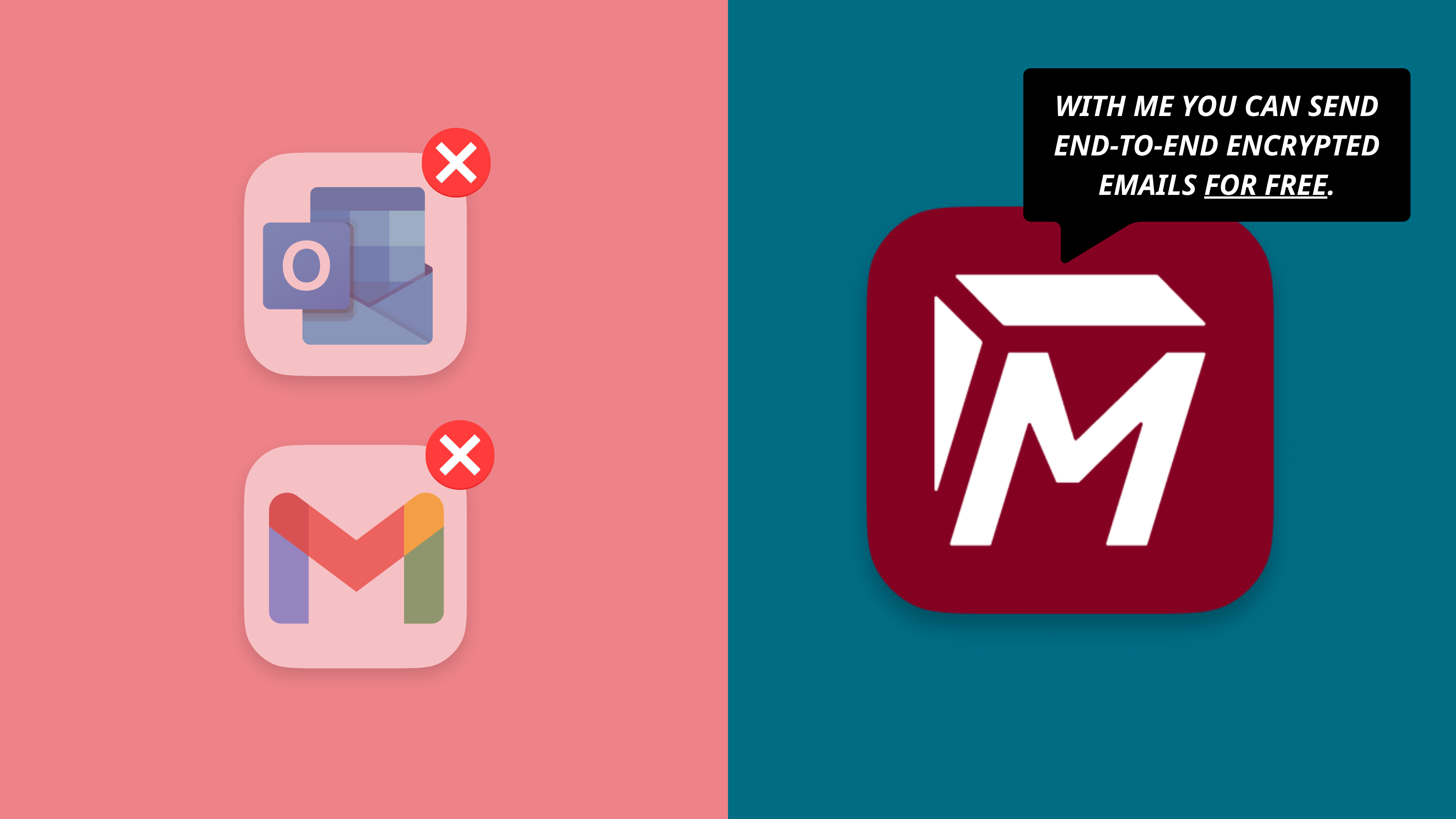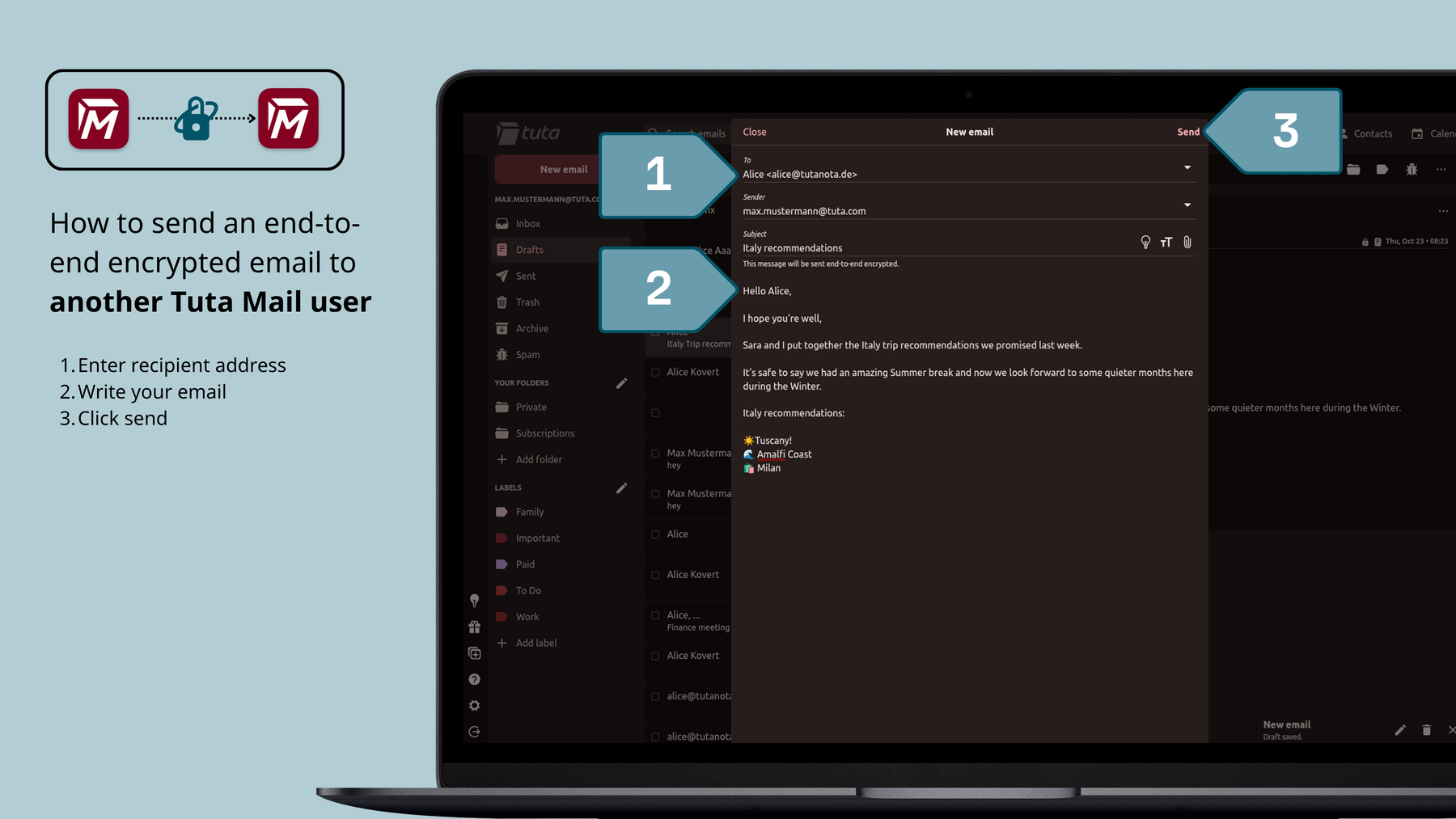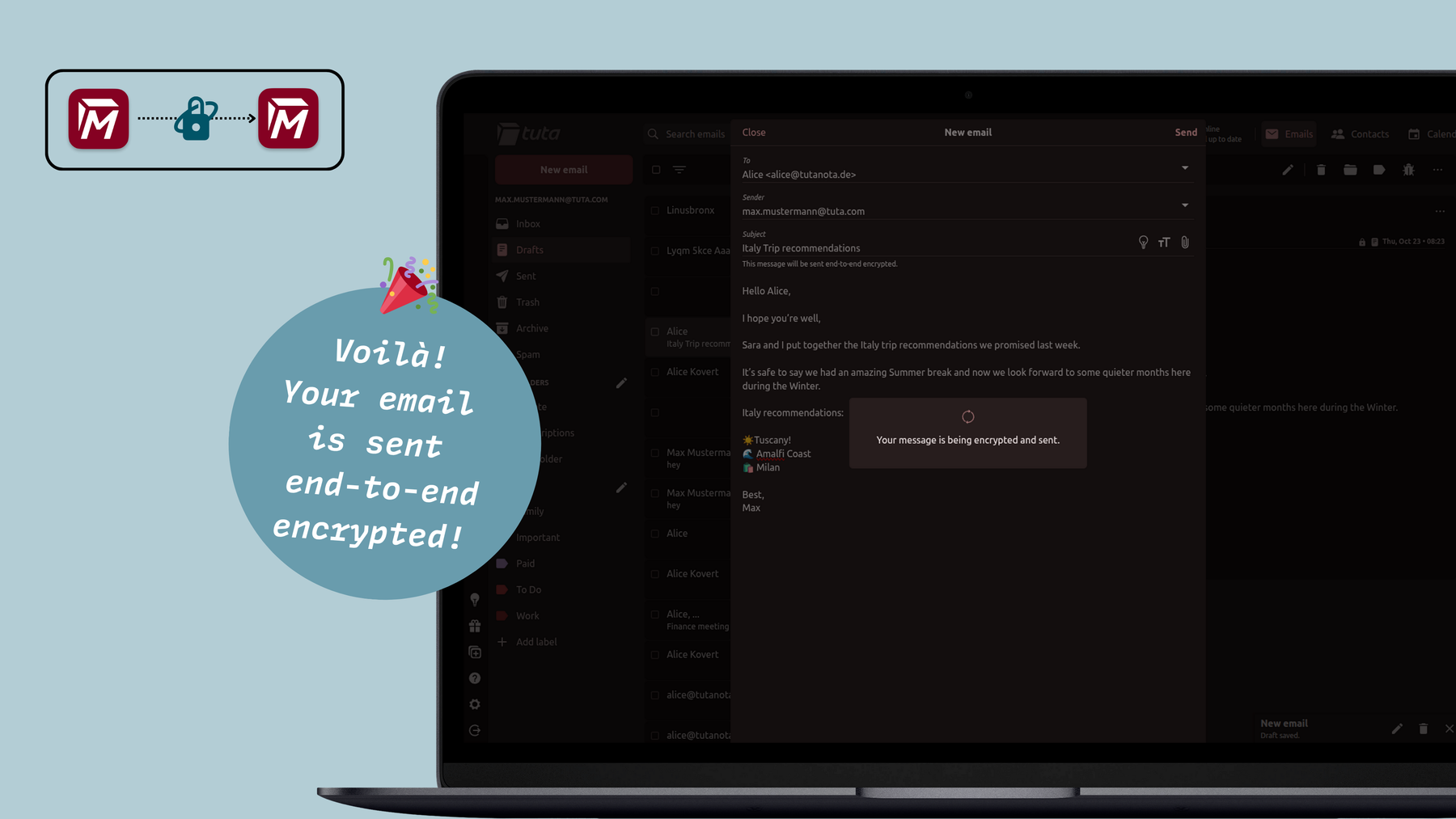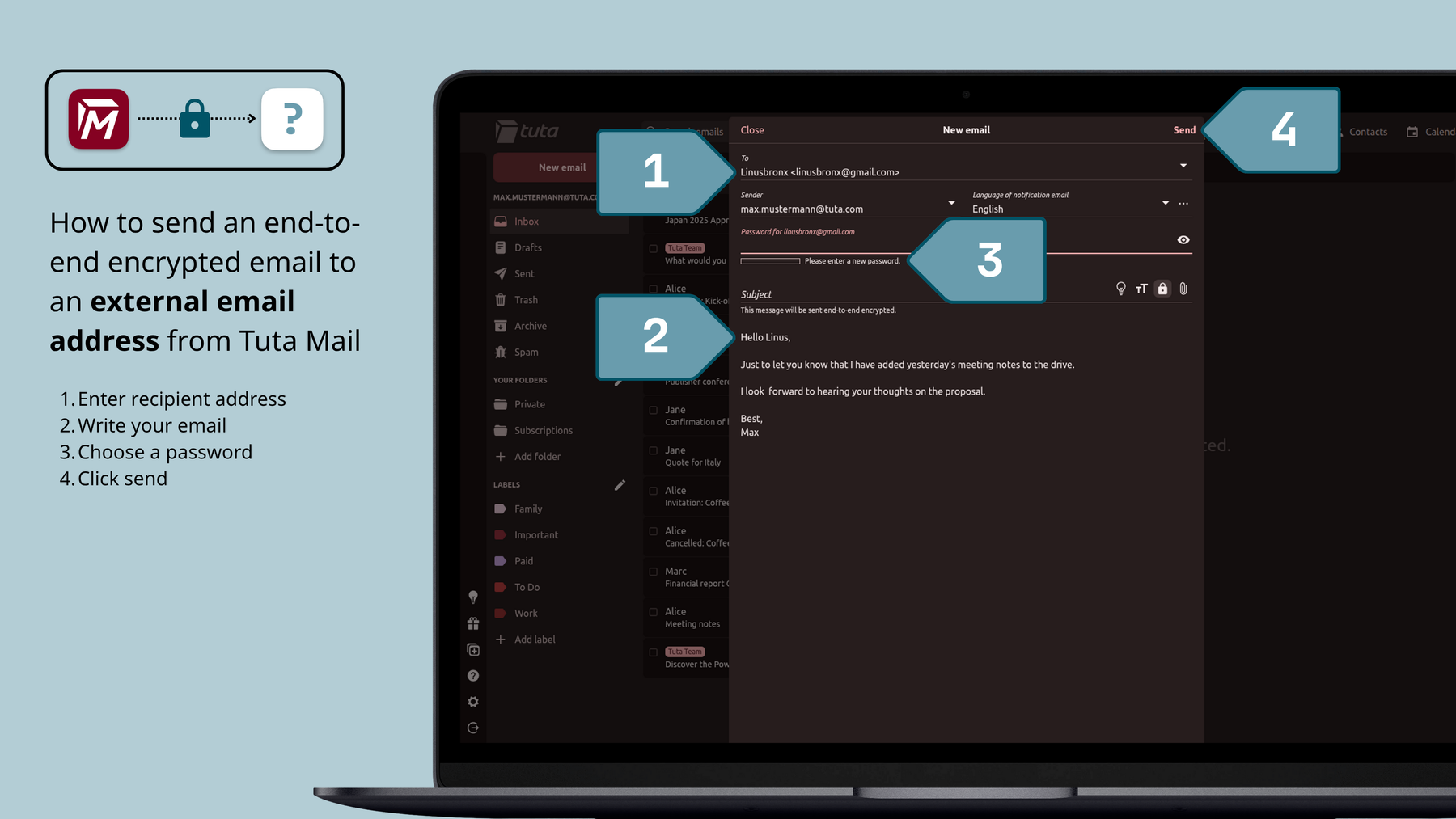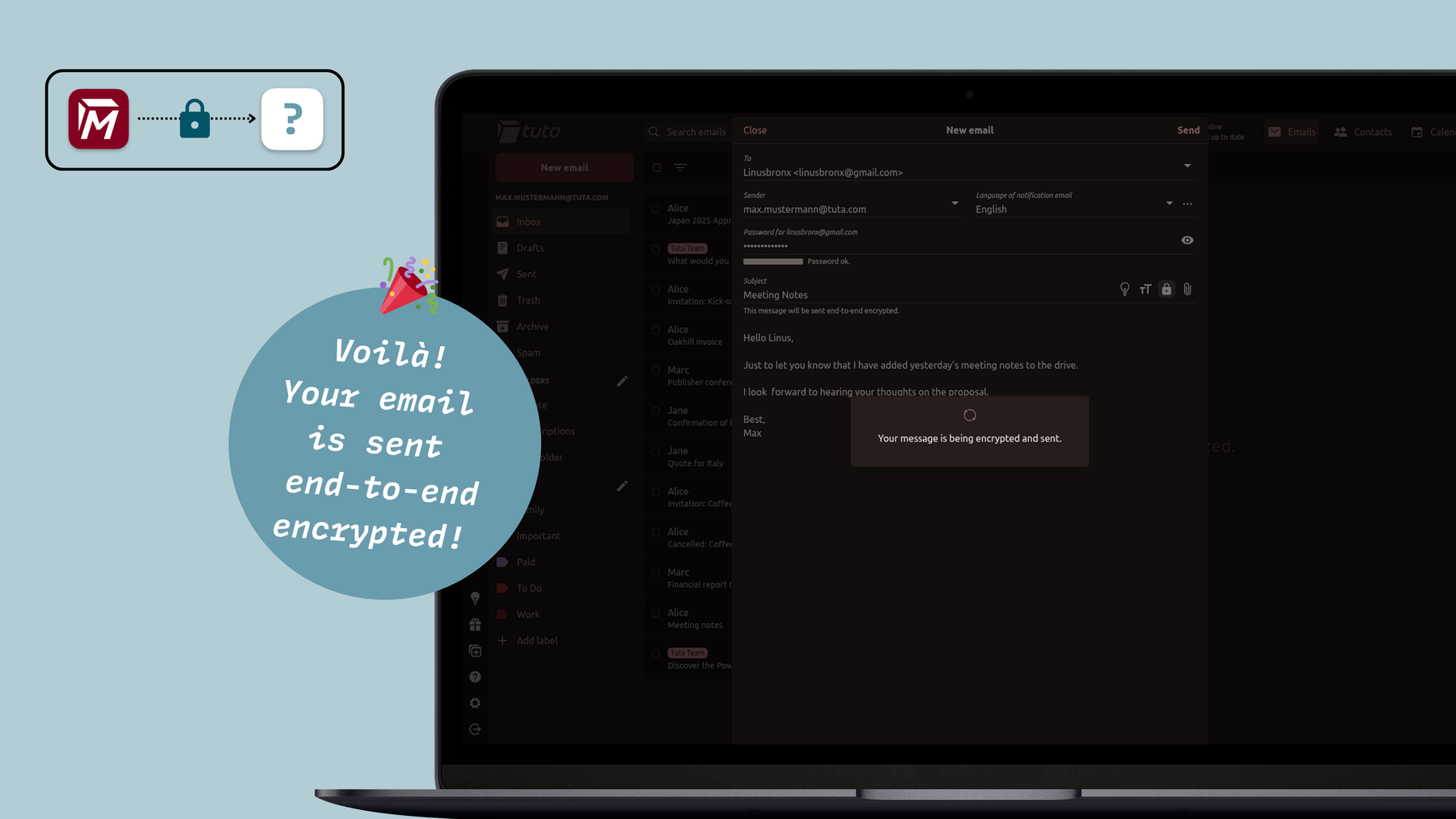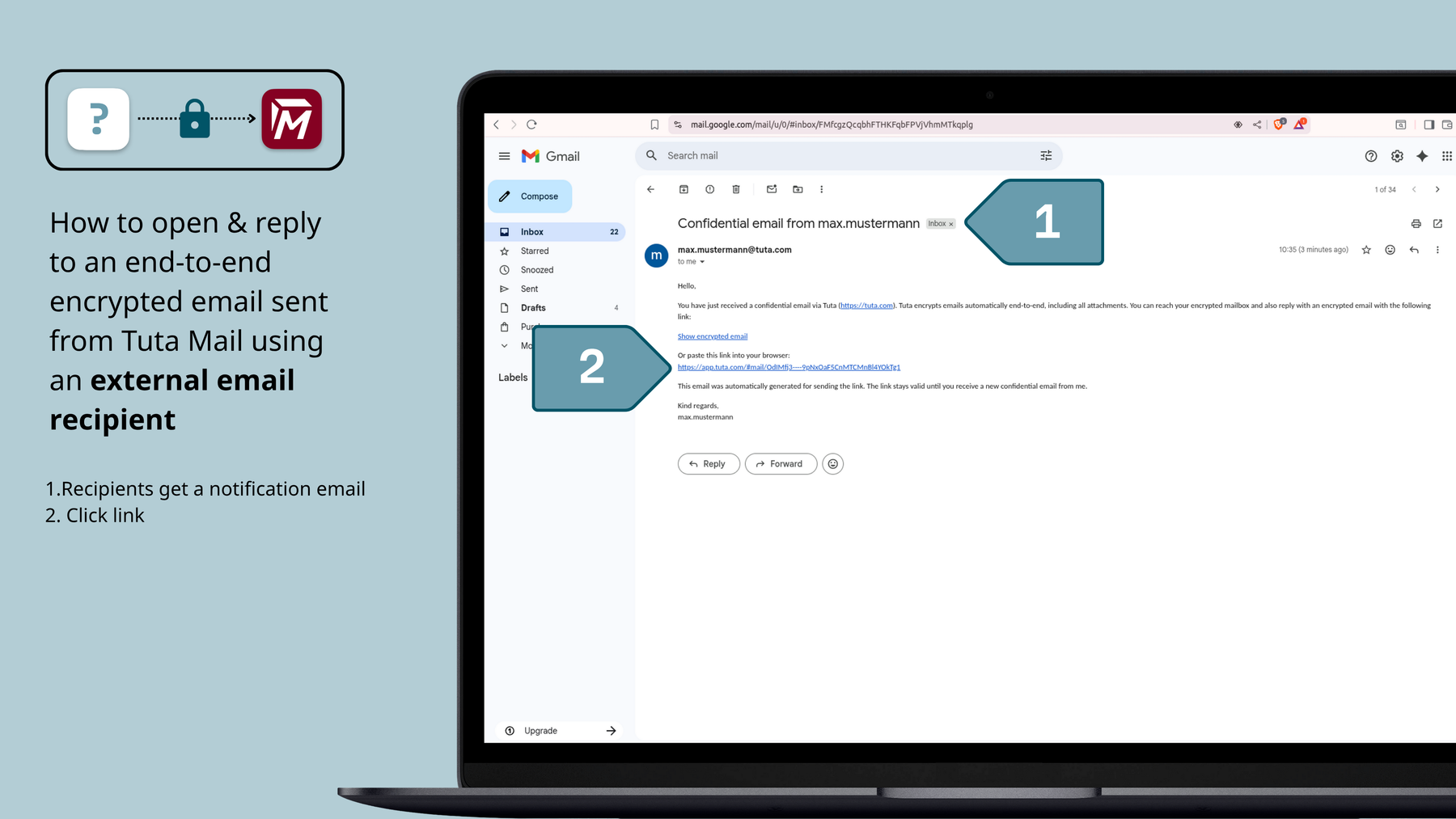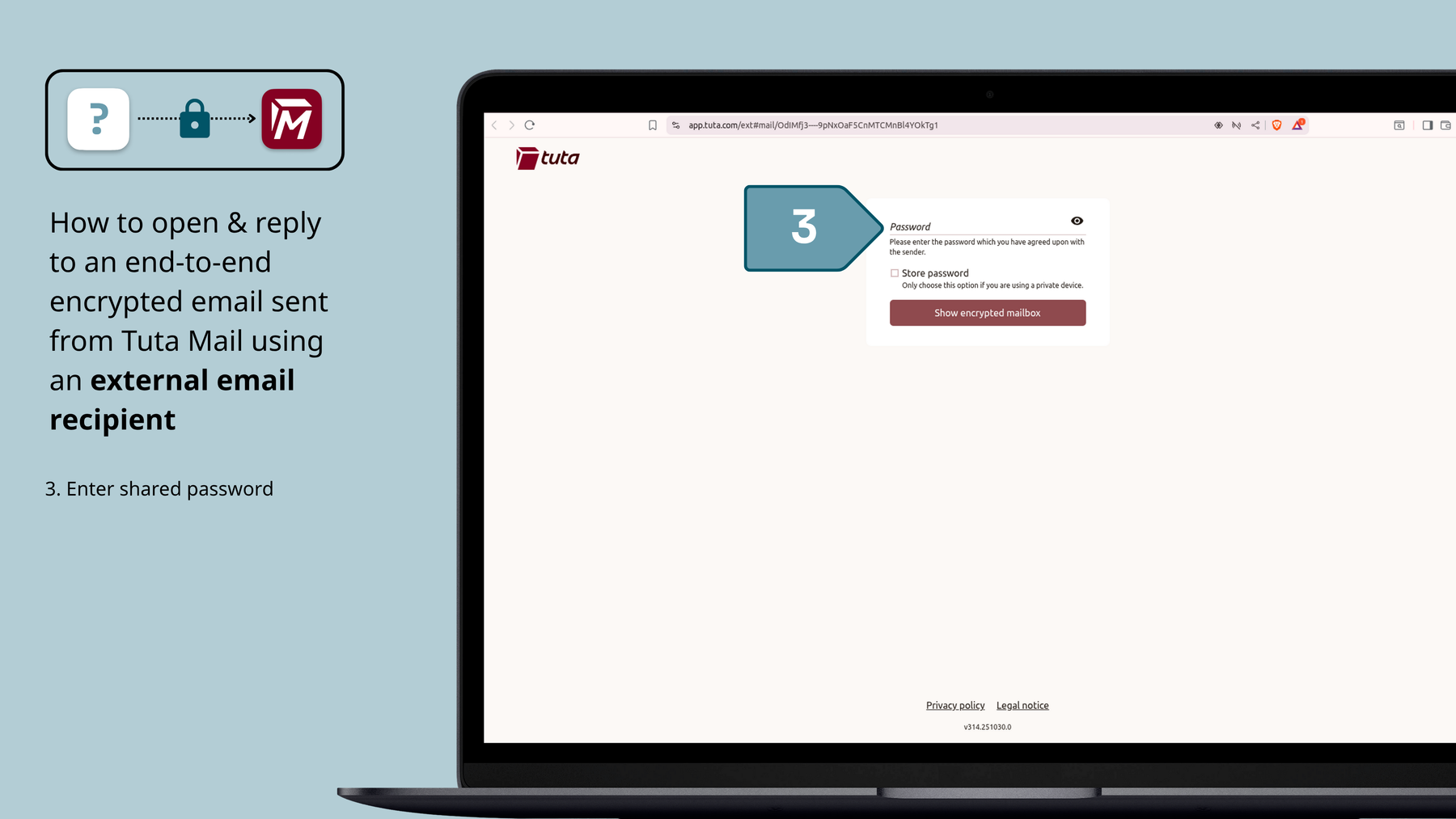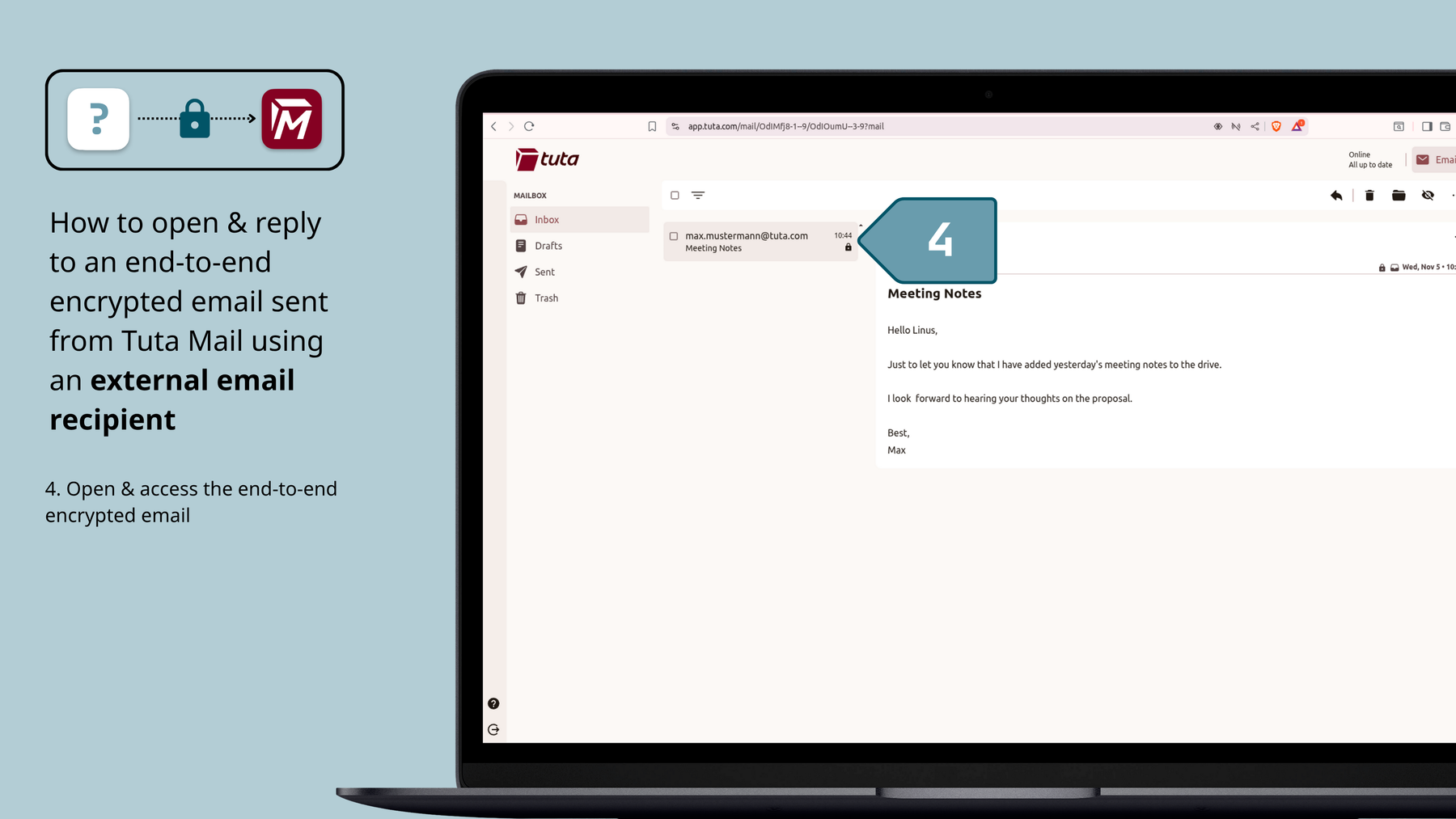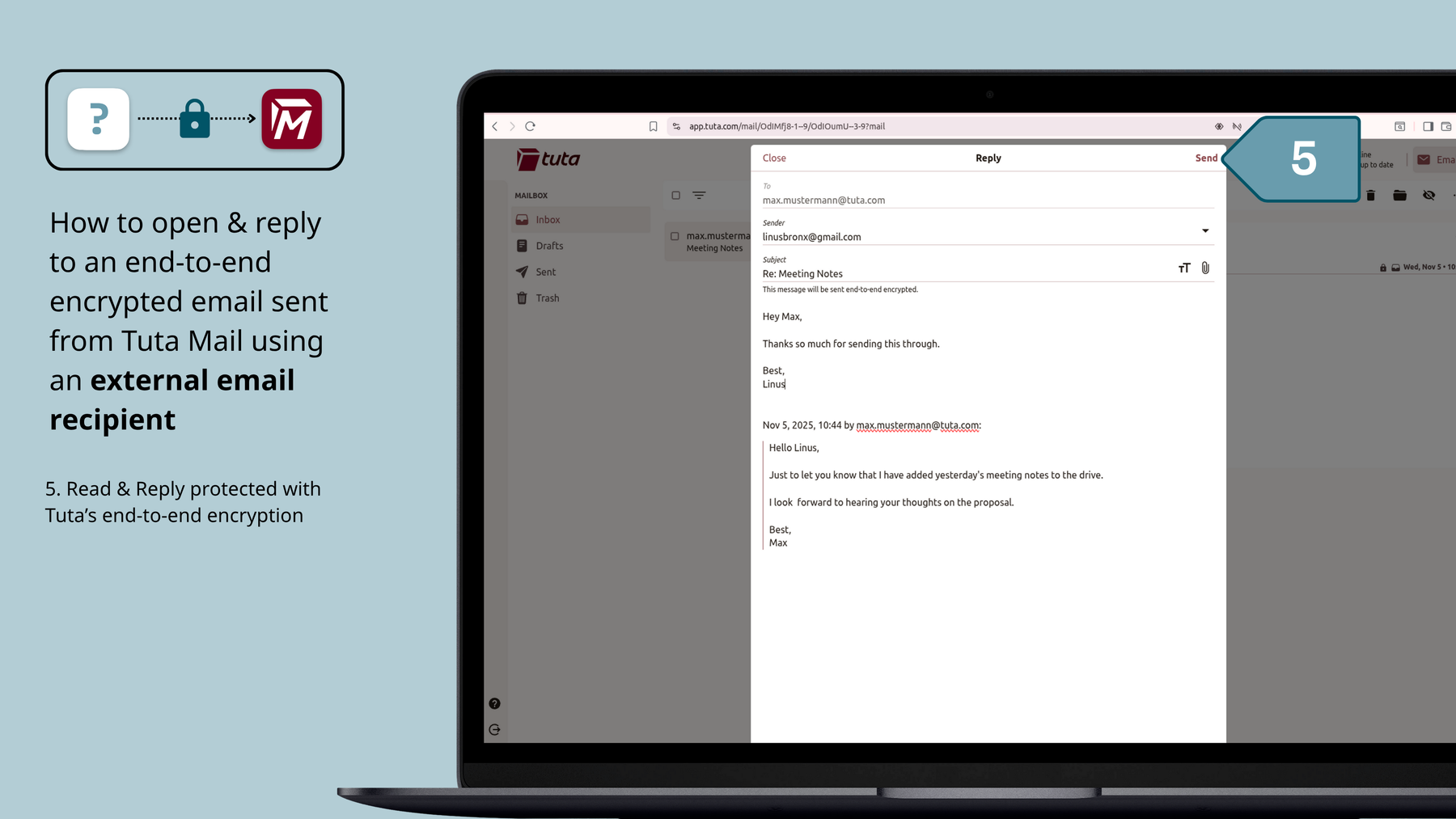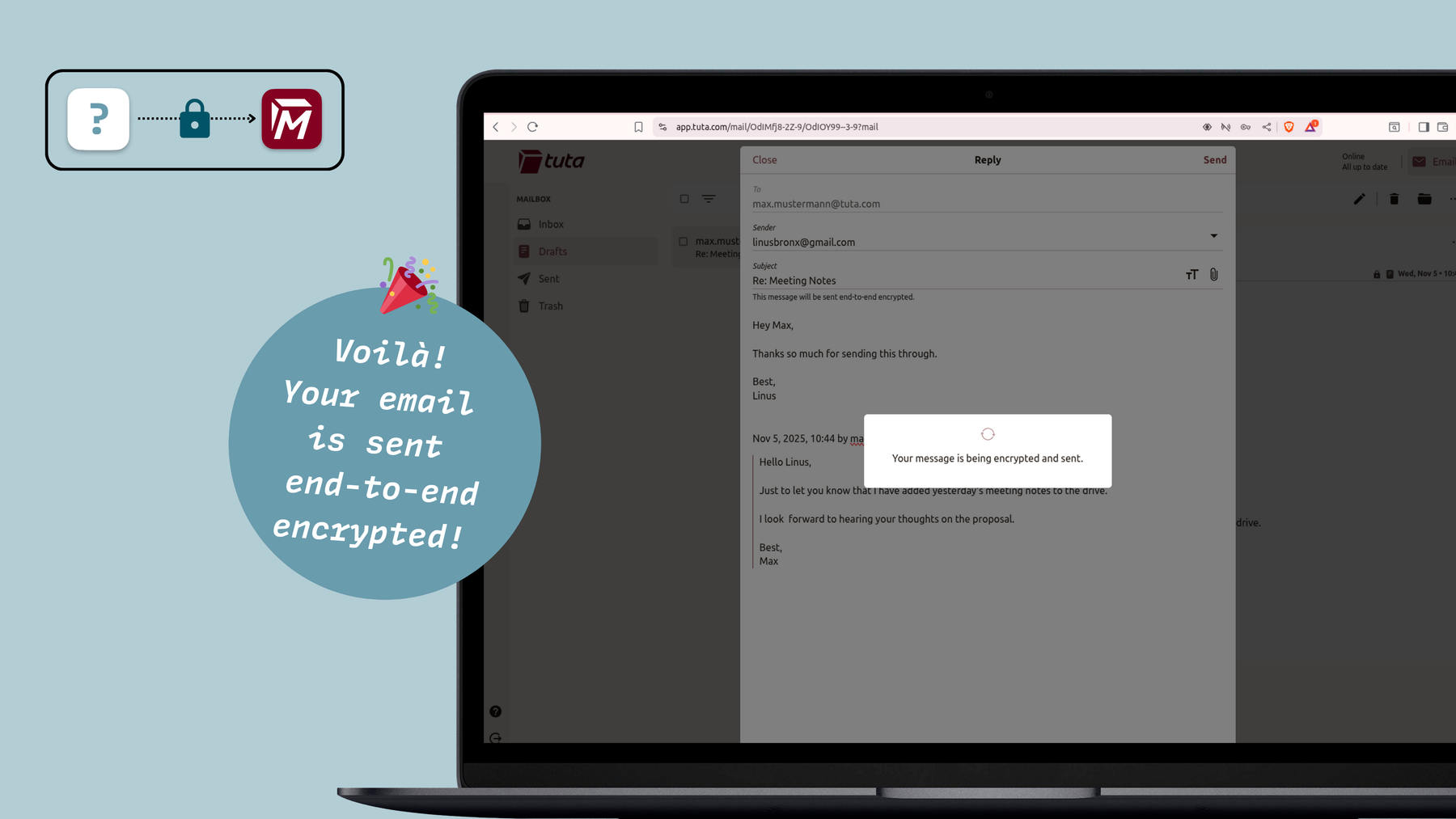Comment envoyer un courriel crypté dans Tuta Mail gratuitement
Le cryptage des courriels est essentiel pour protéger le courrier et garder vos communications privées et sécurisées. Dans ce guide facile, vous apprendrez comment crypter un courriel dans Tuta Mail gratuitement.
Guide rapide : Comment envoyer un courriel crypté
Si le destinataire du courriel utilise également Tuta Mail :
- Si vous n’avez pas de compte Tuta Mail, inscrivez-vous gratuitement
- Cliquez sur Nouveau courriel
- Entrez l’adresse Tuta du destinataire
- Composez le courriel
- Cliquez sur Envoyer
Si le destinataire du courriel n’utilise pas Tuta Mail :
Si le destinataire de l’email utilise une adresse email externe comme Gmail ou Outlook, vous pouvez toujours facilement lui envoyer un message crypté de bout en bout et protégé par un mot de passe.
- Si vous n’avez pas de compte Tuta Mail, inscrivez-vous gratuitement
- Cliquez sur Nouveau courriel
- Lorsque vous entrez l’adresse du destinataire externe, vous êtes invité à créer un mot de passe partagé.
- Partagez ce mot de passe avec le destinataire via un canal sécurisé. Par exemple, en personne ou via Signal.
- Rédiger l’e-mail
- Cliquez sur Envoyer
Le destinataire de l’email recevra alors un email de notification l’informant qu’il a reçu un email crypté de bout en bout de Tuta Mail, avec un lien pour l’ouvrir. De là, il peut entrer le mot de passe partagé pour décrypter votre message et répondre de manière cryptée de bout en bout.
L’envoi d’un courriel crypté peut se faire en quelques secondes à partir de n’importe quelle application Tuta Mail ou via un navigateur web. Tuta Mail dispose d’applications pour iPhone et Android, et de clients de bureau pour iOS, Windows et Linux.
Comment envoyer un courriel crypté
Le cryptage des courriels est très compliqué depuis ses débuts dans les années 1990. C’est pourquoi les guides sur le chiffrement des courriels, comme celui-ci ou celui-là, sont devenus très populaires. Bien que ces guides expliquent en profondeur le chiffrement des courriels, ils ne sont d’aucune utilité si vous ne voulez pas passer des heures à configurer le chiffrement dans votre boîte aux lettres avant d’envoyer un courriel chiffré de bout en bout.
C’est pourquoi nous avons développé Tuta - anciennement connu sous le nom de Tutanota.
Tuta Mail est le service de messagerie qui offre par défaut un chiffrement à l’épreuve des quanta à des millions de particuliers et d’entreprises dans le monde entier.
Lorsque vous souhaitez crypter un courrier électronique, il existe deux méthodes de cryptage : asymétrique et symétrique. Pour le cryptage asymétrique des courriels, les deux personnes doivent utiliser la même méthode. Par exemple, PGP, S/MIME ou Tuta Mail. Pour le cryptage symétrique, vous protégez un courriel par un mot de passe que le destinataire ne peut décrypter qu’avec le mot de passe partagé que vous lui fournissez. Pour envoyer un courriel crypté via PGP, par exemple, l’expéditeur crypte le message avec la clé publique du destinataire. Le destinataire peut ensuite décrypter le message avec sa clé privée.
Tuta utilise le chiffrement symétrique, AES 256, et asymétrique (RSA 2048 ou ECC (x25519) et Kyber-1024 en tant qu’algorithmes à sécurité quantique) pour chiffrer les courriels de bout en bout. Cela rend l’envoi et la réception d’emails cryptés avec Tuta Mail si facile.
En savoir plus sur le cryptage de Tuta Mail.
Comment crypter un courriel dans Tuta Mail
Envoyer un courriel crypté dans Tuta Mail est facile et rapide. Tout ce que vous avez à faire est d’ouvrir un nouveau courriel, d’entrer l’adresse Tuta Mail du destinataire, d’écrire votre message et de cliquer sur envoyer !
Le cryptage asymétrique des courriels dans Tuta se fait automatiquement. Voici comment cela fonctionne :
- S’inscrire à une boîte aux lettres cryptée
- Invitez le destinataire du courriel à s’inscrire gratuitement à Tuta Mail.
- Cliquez sur Nouveau courriel
- Entrez l’adresse Tuta du destinataire
- Composer le courriel
- Cliquez sur Envoyer
Regardez notre guide sur la façon d’envoyer un courriel crypté en quelques secondes sur YouTube.
Voilà, c’est fait. À partir de maintenant, tous les courriels entre vous et le destinataire sont cryptés de bout en bout par défaut ! Vous n’avez rien d’autre à faire ou à configurer.
Comment crypter un courriel dans Tuta Mail vers un destinataire externe
Tuta Mail vous permet également d’envoyer facilement des courriels cryptés de bout en bout à des destinataires externes, par exemple une adresse Gmail. Tout ce que vous avez à faire est d’ouvrir un nouvel email, d’entrer l’adresse du destinataire, de créer un mot de passe dont le destinataire aura besoin pour ouvrir l’email, d’écrire votre message, et de cliquer sur envoyer !
Le cryptage symétrique des courriels dans Tuta Mail est semi-automatique. Cela signifie que le cryptage est automatique, mais lorsque vous envoyez un email, vous devez créer un mot de passe dont le destinataire aura besoin pour le décrypter et ouvrir l’email.
- S’inscrire à une boîte aux lettres cryptée
- Cliquez sur Nouveau courriel
- Lorsque vous saisissez l’adresse du destinataire externe, vous êtes invité à créer un mot de passe partagé.
- Partagez le mot de passe avec le destinataire via un canal sécurisé. Par exemple, en personne ou via Signal
- Composez l’e-mail
- Cliquez sur Envoyer.
Comment le destinataire externe peut ouvrir votre courriel et y répondre en étant protégé par le chiffrement de bout en bout de Tuta Mail
- Le destinataire de l’email recevra un email de notification de Tuta Mail, avec un lien pour ouvrir le site de connexion de Tuta Mail.
- De là, il peut entrer le mot de passe partagé pour décrypter votre message.
- Il peut alors lire votre email et y répondre en étant protégé par le cryptage de bout en bout de Tuta.
Les destinataires externes peuvent facilement ouvrir et répondre aux courriels envoyés de bout en bout et cryptés par les utilisateurs de Tuta Mail. Tout d’abord, le destinataire externe recevra un email de notification avec un lien pour ouvrir l’email, où il doit entrer le mot de passe partagé avec lui. Ensuite, il peut ouvrir et répondre à l’e-mail qui est renvoyé crypté de bout en bout.
Jetez un coup d’œil à notre guide YouTube sur la façon de chiffrer facilement un courriel avec Tuta Mail.
Puis-je envoyer des courriels cryptés dans Outlook et Gmail ?
Les fournisseurs de messagerie des grandes entreprises comme Outlook et Gmail ne vous permettent pas d’envoyer des courriels cryptés de bout en bout dans leurs plans gratuits, et dans leurs plans payants, la mise en place du cryptage de bout en bout est souvent une grande source de tracas. Parce que ces fournisseurs de messagerie n’offrent pas par défaut un cryptage de bout en bout facile et qu’ils introduisent des rédacteurs d’e-mails AI indésirables et des publicités ennuyeuses, les gens choisissent aujourd’hui de dé-Google et de s’éloigner des produits Big Tech.
Dans Outlook, les courriels sont envoyés par défaut avec le cryptage de la couche de transport (TLS). Si vous souhaitez utiliser des méthodes de chiffrement plus avancées, comme la fonction Encrypt d’Outlook, vous devez disposer d’un abonnement payant à Microsoft 365 Personnel ou Famille. Il convient de noter que même la fonction Cryptage ne signifie pas que votre courrier électronique est protégé par un véritable cryptage de bout en bout et que, comme il n’est pas crypté de bout en bout, le contenu du courrier électronique reste accessible à Microsoft. Pour savoir comment envoyer des courriers électroniques cryptés dans Outlook, consultez notre guide détaillé sur la sécurisation des courriers électroniques dans Outlook.
Pour les utilisateurs disposant d’un compte Gmail personnel gratuit, Gmail utilise également le protocole TLS (Transport Layer Security) et ne prend pas en charge le chiffrement de bout en bout.
Le cryptage des courriels en toute simplicité
Que votre destinataire utilise déjà Tuta Mail ou que vous envoyiez un message à quelqu’un qui utilise un autre fournisseur, le processus est simple et ne nécessite pas de configuration technique avancée. Un mot de passe partagé avec le destinataire est tout ce qui est nécessaire pour envoyer un courriel à une adresse externe. Cette simplicité rend l’envoi de courriels cryptés de bout en bout accessible à tous, et ce gratuitement. De plus, Tuta crypte automatiquement toutes vos données de sorte que nous, en tant que fournisseur d’emails sécurisés, n’ayons absolument aucun accès à vos données : Carnet d’adresses crypté, calendrier crypté et, bien sûr, courriel crypté.
Avec Tuta Mail, vous n’avez pas besoin d’être un expert en cryptage pour garder vos communications sécurisées ! Nous croyons que tout le monde mérite le droit à la vie privée et c’est pourquoi nous rendons le cryptage des emails accessible et facile.